Ищете быстрый и простой способ вносить основные изменения и добавлять музыку в клипы YouTube? Сегодня мы рассмотрим, как использовать видеоредактор YouTube.
Вы можете найти редактор YouTube по адресу ввв.ютубе.ком/эдитор . Перед тем как начать, вам нужно будет войти в свою учетную запись YouTube и загрузить несколько видеороликов. Нет возможности напрямую загружать видео из самого редактора.

Когда вы войдете на YouTube и перейдете в редактор YouTube, вы увидите, что все загруженные вами видео появятся на вкладке «Мои видео».
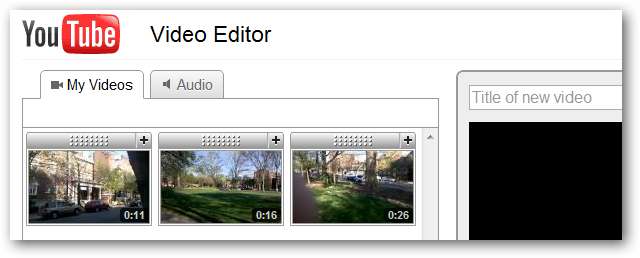
Добавьте видеоклипы в раскадровку, щелкнув символ плюса (+) или перетащив видео на шкалу времени. Вы можете добавить один клип или несколько клипов в раскадровку, чтобы объединить их в одно видео.
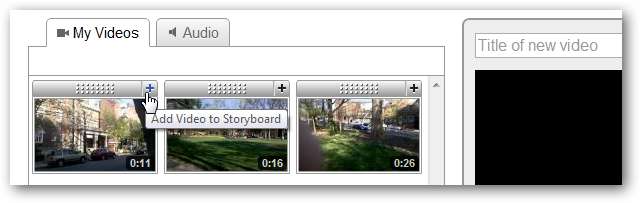
В раскадровку можно добавить до 7 клипов. Если вы попытаетесь добавить дополнительные клипы, вы получите сообщение об ошибке.
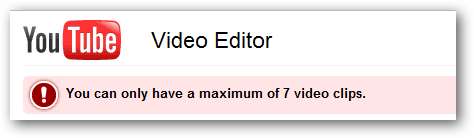
Обрезка видеоклипов
Чтобы вырезать или обрезать видеоклипы, наведите указатель мыши на клип и выберите значок ножниц.
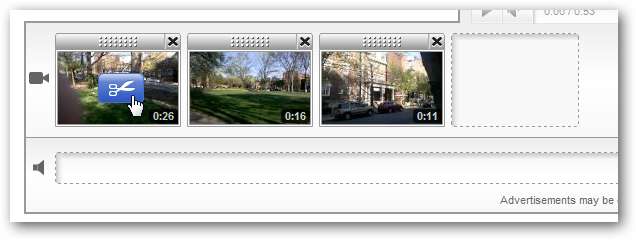
Это отобразит ваш видеоклип во всплывающем окне редактирования. Вы можете предварительно просмотреть видео с помощью маркеров начала и конца, чтобы установить начальную и конечную точки видеоклипа.
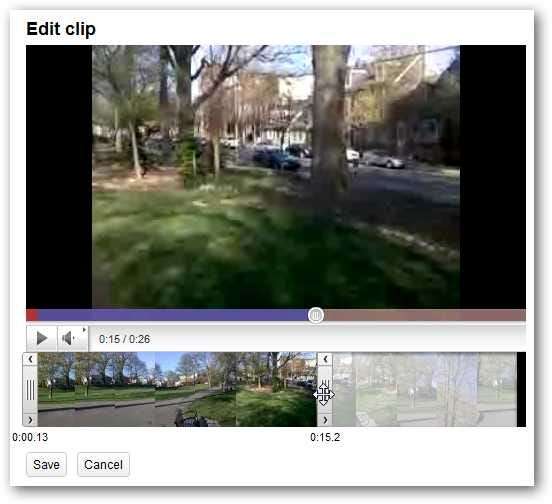
Для более детального управления вы можете щелкнуть смещение вправо и смещение стрелок влево вверху полос входа и выхода. По завершении нажмите Сохранить.
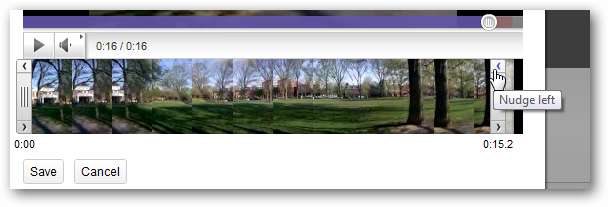
Аудио
Вы также можете добавить звуковую дорожку к вашему клипу, если хотите.
Примечание. Вы можете выбрать только параметры, доступные на вкладке «Аудио», и не можете загружать собственный звук. Любые аудиоклипы, которые вы добавляете к своему видео, полностью заменят текущий звук видеоклипов.
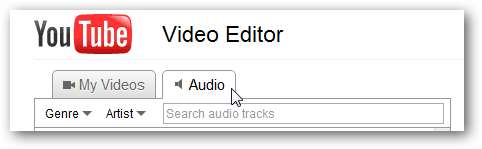
На выбор предлагается большое количество звуковых дорожек. Вы можете искать в подборках по исполнителю или жанру.
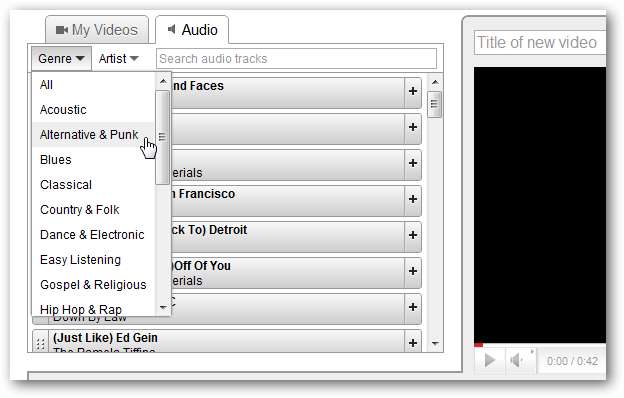
Просмотрите клипы, наведя курсор на дорожку и нажав кнопку «Воспроизвести».
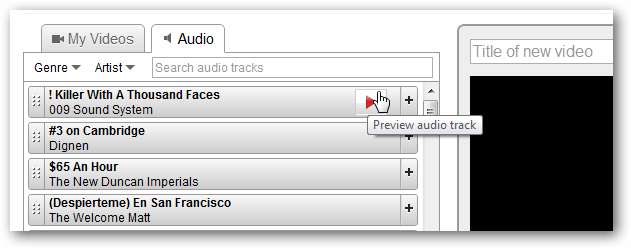
Когда вы найдете звуковую дорожку, которую хотите добавить к видео, нажмите символ плюса (+) или перетащите, чтобы добавить ее на шкалу времени.
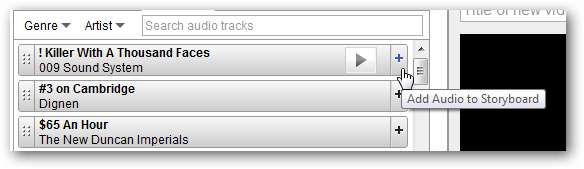
Вы можете предварительно просмотреть свое видео в окне предварительного просмотра, нажав кнопку воспроизведения.
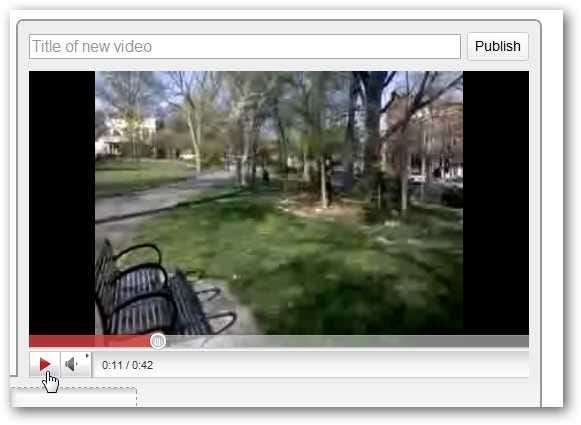
Наконец, вы хотите дать своему видео название. Нажмите «Опубликовать», когда закончите и будете готовы опубликовать новый видеоклип.
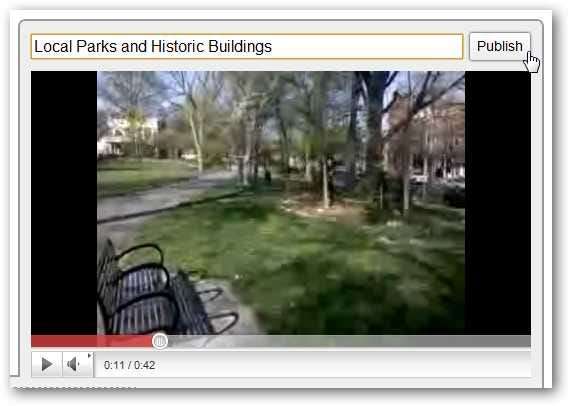
После этого вы будете перенаправлены на страницу своего аккаунта YouTube, где сможете редактировать описание, теги и т. Д.
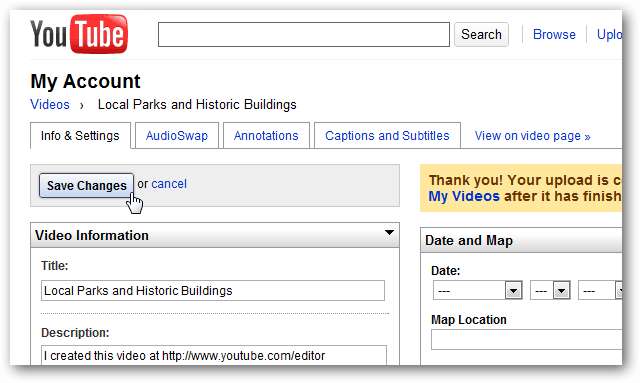
Через несколько минут ваше видео будет готово, чтобы поделиться им со всем миром.
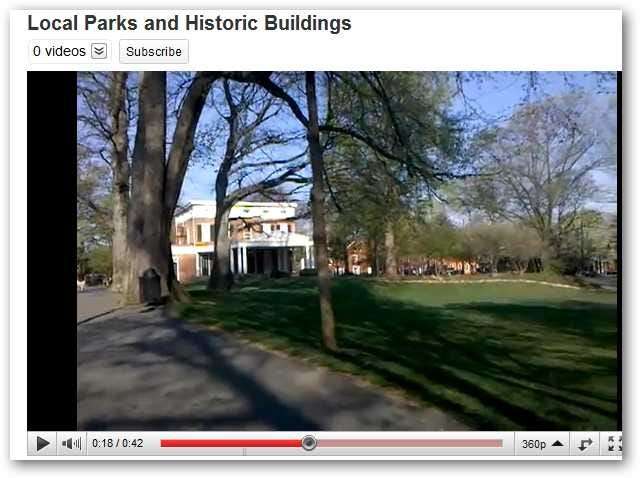
Вывод
Хотя редактор YouTube далек от серьезного профессионального инструмента для редактирования видео, он дает вам быстрый и простой способ обрезать ваши загрузки на YouTube или объединить более короткие клипы в одно видео. Нужен более продвинутый, но простой в использовании видеоредактор? Посмотрите наш предыдущий пост на Windows Live Movie Maker .







